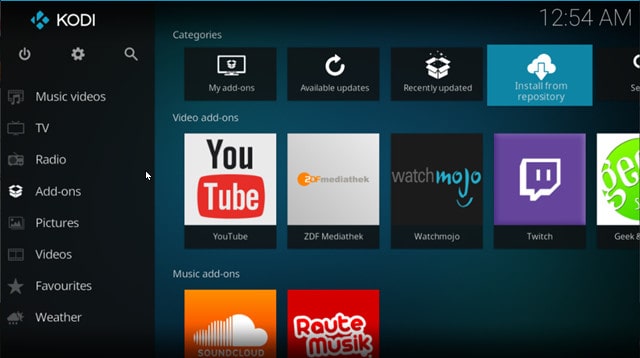
Kodi este un popular media player, capabil să redea atât media locală, cât și media. Kodi este capabil să ruleze pe o multitudine de dispozitive diferite, cum ar fi Amazon Fire TV sau TV Stick, Roku, casete TV Android, iPhone, iPad, PC-uri Windows, Mac-uri, unități flash USB și multe altele. Este posibil să fi auzit sau nu despre asta, dar rămâneți la curent pentru a afla despre ce este vorba!
Ce este Kodi?
Prezentare generală
Kodi este un player media dezvoltat de Fundația XBMC. Kodi permite transmiterea conținutului audio și video din mai multe surse diferite. Playerul media este de asemenea open source, ceea ce înseamnă că este liber disponibil pentru public.
Pentru navigarea pe interfața lui Kodi pot fi utilizate mai multe tipuri diferite de telecomandă și gamepaduri.
Cu Kodi, mulți utilizatori optează pentru a transmite fluxuri media atât prin suplimente de la prima, cât și din terțe părți sau prin redare media direct de la un mediu de stocare local. Când spun stocare locală, mă refer la media stocată pe hard disk-ul computerului sau pe suporturi de stocare externe, cum ar fi un hard disk extern, DVD sau unitate flash.
Streamingul, pe de altă parte, permite redarea media pe internet înainte de a fi descărcat complet. Datele sunt șterse după ce terminați cu conținutul transmis. Calculatorul dvs. stochează doar părți mici ale fișierului în timpul procesului de streaming. Această metodă de acces la media necesită o conexiune rapidă și stabilă la internet pentru fluxuri de calitate superioară.
Un add-on este în esență o aplicație din Kodi. Există suplimente care conțin surse media de streaming, dar există și suplimente care pot face lucruri, cum ar fi să ofere informații despre înmatricularea unui vehicul..
Un depozit este, de obicei, o colecție de suplimente, dar ele pot conține uneori doar un supliment. Depozitele pot fi instalate printr-un fișier ZIP, care poate fi livrat către Kodi fie direct adăugând sursa web, fie accesând sursa respectivă web dintr-un browser. Acest proces este subliniat mai jos.
În timp ce acest ghid conține o mulțime de informații care vă ajută să înțelegeți și să configurați Kodi, există și câteva comunități acolo, cu o mulțime de informații utile pe care ar trebui să le consultați.
Opțiunile excelente de forum includ:
- Forumul oficial al comunității Kodi Acest forum oferă informații despre orice, de la informații generale Kodi la subiecte mai tehnice, cum ar fi cum să personalizați aspectul instalării dvs. Kodi.
- Comunități pe Reddit, cum ar fi / r / kodi, care este comunitatea oficială Kodi Reddit. / r / Kodi se concentrează doar pe suplimentele oficiale. Există, de asemenea, / r / Addons4Kodi / care se concentrează pe furnizarea de informații despre suplimente terțe disponibile pentru Kodi.
Kodi face foarte ușor accesarea media preferată la cerere, precum și conținut live. Multe alte canale disponibile necesită utilizatorilor „să sară prin cercuri” pentru a accesa conținutul dorit.
Caracteristici
Kodi oferă utilizatorilor opțiunea de a reda mai multe tipuri de media diferite. Vă va fi greu să găsiți un format media pe care Kodi nu îl poate reda.
Accesați Kodi Wiki pentru mai multe informații despre formatele acceptate.
Kodi vine la pachet cu următoarele caracteristici:
- Redarea muzicii
- Redare video
- Transmisie TV
- Vizualizator foto
- Capacitate PVR (înregistrare video personală). (Acest lucru permite înregistrarea și vizualizarea televizorului în direct, precum și ascultarea radioului. Sistemul PVR al lui Kodi este compatibil cu mai multe sisteme diferite, cum ar fi MediaPortal, MythTV, NextPVR, Tvheadend și multe altele.)
- Semnificativ customization. (Kodi vă permite să aplicați diferite piele care schimbă aspectul software-ului.)
- Instalați pluginuri (suplimente). (Kodi permite instalarea utilizatorului creat plugin-uri, mai cunoscute sub numele de suplimente. Aceasta este una dintre cele mai dorite caracteristici Kodi. Complementele pot permite utilizatorilor să facă orice, de la vizionarea de emisiuni TV în direct până la verificarea informațiilor pe vehicule.
Deși Kodi este capabil să joace mai multe tipuri de media diferite, utilizatorii ar trebui să țină seama de acest lucru conținutul trebuie să fie furnizat de utilizator. La descărcare, Kodi vine ca un program gol, fără niciun plug-in sau alt media instalat.
Dispozitive populare Kodi
După cum am menționat, Kodi este capabil să ruleze pe mai multe dispozitive diferite. Cu toate acestea, unele dispozitive se împerechează mai ușor cu playerul media. Casetele sau stickurile TV Android, cum ar fi Amazon Fire TV Stick, sunt probabil cele mai populare dispozitive pe care persoanele aleg să ruleze Kodi pe.
Când utilizați Kodi pe dispozitive precum Amazon Fire TV Sbifează, este întotdeauna o idee bună utilizați un VPN. Vom atinge acest lucru mai jos.
Rularea Kodi pe Android Boxuri / Sticks
Casetele / stickurile TV Android sunt dispozitive care sunt capabile să redea media prin intermediul televizorului utilizatorului printr-o conexiune HDMI.
Aceste dispozitive facilitează conectarea directă la un televizor și pot fi controlate cu o telecomandă sau un gamepad.
După cum probabil ați ghicit deja, casetele TV Android au formă de cutie și seamănă cu set-top box-uri.
Pe de altă parte, stick-urile TV Android seamănă cu unități flash mari. Cu toate acestea, în loc de conector USB de tip A, acestea au un conector HDMI pentru conectarea lor direct la un televizor.
Ar trebui să rețineți că stick-urile Android TV sunt de obicei mai puțin puternice decât omologii lor. Cu toate acestea, sunt mai compacte și mai accesibile.
Acest lucru poate fi important dacă aveți nevoie de o configurare mai puternică, bazată pe preferințe și nevoi. Practic, dacă credeți că sunteți tipul persoanei care va rula o mulțime de suplimente, poate va fi în interesul dvs. să investiți într-o casetă Android TV, în loc de un stick.
Probleme legale cu Kodi
Înainte de a merge mai departe, este necesar să abordăm diferitele controverse legale care înconjoară Kodi.
În timp ce Kodi în sine este legal, există multe suplimente terțe disponibile care permit utilizatorilor să transmită în mod ilegal conținut protejat de drepturi de autor.
În plus, din moment ce cutiile / stick-urile Android sunt dispozitivul ales pentru rularea Kodi, au fost ridicate și întrebări cu privire la legalitatea lor. Cu toate acestea, aceste dispozitive nu sunt ilegale.
Ceea ce este ilegal este încărcarea dispozitivelor cu suplimente Kodi de la terți care transmit conținut ilegal și apoi vinde aceste dispozitive cu un profit. Dispozitivele de difuzare modificate disponibile pentru achiziție sunt cunoscute sub numele de „încărcate complet.”
Complementele de la terți au fost o zonă recentă. Autoritățile din mai multe țări se prăbușesc de streamingul ilegal facilitat de suplimentele Kodi de la terți.
De exemplu, Curtea Europeană de Justiție a decis recent că accesul materialelor protejate prin drepturi de autor prin surse de streaming este ilegal. Hotărârea aduce o anumită claritate dacă descărcarea temporară a unei părți dintr-un fișier este legală sau nu. Această decizie afectează numai statele membre ale UE..
Dacă doriți să priviți mai îndeaproape această hotărâre, aruncați o privire asupra comunicat de presă oficial de la Curtea Europeană de Justiție.
În Marea Britanie, în ceea ce este considerat un caz reper, un vânzător a apărut în instanță, fiind acuzat că a facilitat activitățile ilegale prin vânzarea de cutii Kodi „complet încărcate”.
În plus, în Canada, unii dintre cei mai mari furnizori de cablu din țară au început o luptă în instanță, destinată persoanelor care vând cutii TV Android „încărcate complet”. Aceasta include casetele încărcate cu pluginuri Kodi de la terți. Deocamdată, acești inculpați au fost nevoiți să înceteze să vândă cutii TV Android încărcate cu suplimente terțe.
Simțiți-vă liber să luați un privire mai atentă la hotărârea pronunțată în Canada în curtea federală din Ottawa, Ontario.
Probabil acum este clar că preocupările legale sunt destul de grave. Directorul general al Federația împotriva furtului de drepturi de autor (FACT) în Marea Britanie s-a ajuns chiar până la apelarea la utilizarea pe scară largă a cutiilor Kodi pentru transmiterea ilegală a unei epidemii.
Furnizorii de servicii Internet (ISP) sunt prea conștienți de problemele legale asociate cu Kodi. Unii furnizori de servicii de internet au început chiar să trimită scrisori către utilizatorii Kodi ale căror conexiuni de internet au fost folosite pentru a accesa conținut ilegal transmis prin Kodi. Aceste scrisori îndeamnă utilizatorii să consume materiale cu mijloace legale.
Echipa de dezvoltare Kodi și Fundația XBMC sunt conștiente de faptul că software-ul lor este folosit pentru a accesa fluxuri media ilegale. În cea mai mare parte, au adoptat o poziție neutră și o lasă la îndemâna utilizatorului să facă cu software-ul ceea ce le place. Cu toate acestea, Fundația a adoptat o poziție din ce în ce mai activă și vocală împotriva suplimentelor terță parte care facilitează activitățile de streaming ilegal. Au cuvinte deosebit de puternice de împărtășit cu privire la problema cutiilor Kodi complet încărcate.
Ca răspuns la streamingul ilegal, Fundația XBMC a încorporat câteva metode care să ajute la încurajarea utilizării de suplimente oficiale.
O astfel de metodă a fost aceea de a face utilizatorii să „activeze” instalarea suplimentelor terță parte în cea mai nouă versiune a Kodi, versiunea 17 „Krypton”.
Dacă doriți să aflați mai multe despre problemele legale din jurul Kodi, vă rugăm să aruncați o privire la „Este Kodi sigur și legal” articol.
Cum se folosește Kodi
Luând în considerare toate problemele legale, să vorbim despre cum să folosiți efectiv software-ul. Este important să subliniem din nou că utilizarea Kodi este perfect legală.
Cu toate acestea, utilizatorii care aleg să instaleze suplimente terțe implică riscuri legale asociate.
Comparitech nu supune sau încurajează nicio încălcare a restricțiilor privind drepturile de autor, inclusiv transmiterea ilegală prin Kodi. Kodi poate fi utilizat în multe scopuri excelente, legale de streaming online. Vă rugăm să luați în considerare legea, victimele și riscurile pirateriei înainte de a descărca sau de a transmite materiale protejate de drepturi de autor fără permisiune.
Ultima versiune de Kodi disponibilă este Kodi 17.3 „Krypton”. Instalarea aplicației Kodi în sine este simplă pentru majoritatea dispozitivelor. Pur și simplu executați fișierul corespunzător sistemului dvs. de operare și urmați instrucțiunile.
Interfața cu utilizatorul
Înainte de a începe, este probabil o idee bună să vă familiarizați cu interfața de utilizator prin intermediul noii Estuar (desktop-uri și dispozitive de streaming) și Estouchy (dispozitive mobile) piei. Aceasta este UI-ul implicit pentru piele Estuary pentru cea mai recentă versiune de Kodi după instalare.
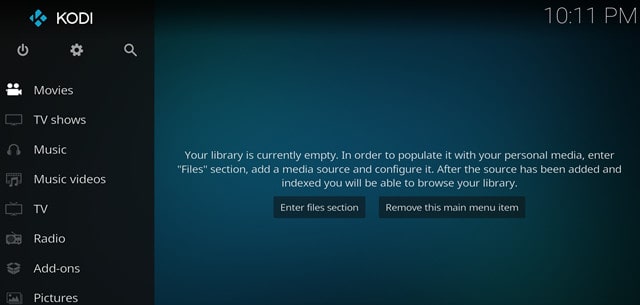
În partea stângă a ecranului, veți găsi diferitele opțiuni utilizate pentru a accesa numeroase caracteristici diferite ale lui Kodi, cum ar fi televizor, Radio și Vreme.
În partea stângă sus, veți găsi următoarele (de la stânga la dreapta, în simboluri):
- Putere: Utilizatorii pot ieși, opri, crea un cronometru de închidere personalizat, suspenda sistemul, hibernează sau repornește sistemul lor.
- Setări (simbol angrenaj)
- Căutare (lupa)
Accesarea media
Din meniul principal al lui Kodi puteți accesa diverse categorii de media, cum ar fi Muzică și Videoclipuri. Aveți opțiunea să adăugați propriul dvs. suport media sau să accesați media prin intermediul suplimentelor. Pentru opțiunile TV și radio, va trebui să configurați o configurație PVR.
Adăugarea propriilor dvs. fișiere
Pentru categoriile de muzică, videoclipuri și emisiuni TV, aveți opțiunea de a adăuga fișiere de pe computer la biblioteca Kodi. Acest lucru vă permite să accesați cu ușurință conținutul preferat din Kodi direct.

Instalarea suplimentelor
Depozitul oficial Kodi
Un alt mod de a vă bucura de media folosind Kodi este de a accesa conținut transmis prin intermediul suplimentelor. Există suplimente care sunt 100% disponibile legal din depozitul oficial Kodi. Depozitul Kodi vine preinstalat cu Kodi, deși player-ul media nu are instalate la început.
Pentru a instala fișierele din depozitul oficial Kodi, selectați mai întâi Add-on-uri de pe ecranul principal al lui Kodi:

Apoi, selectați pictograma „pachet” în colțul din stânga sus al ecranului:
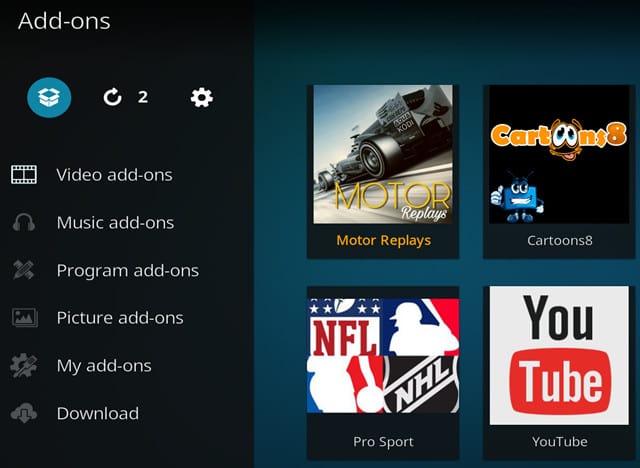
Acum selectați Instalați din depozit apoi selectați Depozitul Kodi Add-on:
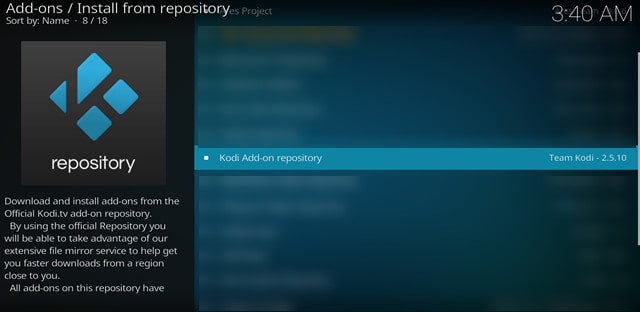
Iată o listă a suplimentelor noastre recomandate din depozitul oficial:
- YouTube: Permite accesul la videoclipuri YouTube și se sincronizează cu conturile YouTube
- Vimeo: Acesta este un alt serviciu video precum YouTube
- Crackler: Aceasta permite accesul la filme și emisiuni TV gratuite de la Crackle
- Crunchyroll: Acesta este un supliment animat și desen animat
- FunimationNOW: Acesta este un alt supliment de anime și desen animat
- TIC nervos: Aceasta este o platformă de jocuri live
- WWW pentru iPlayer: Acest supliment permite accesul la BBC iPlayer prin Kodi (este necesară licența BBC TV, numai rezidenții din Marea Britanie)
Puteți găsi, de asemenea, mai multe opțiuni folosind lista noastră cu cele mai populare 109 addonuri Kodi.
Adaosuri terțe
Vă rugăm să rețineți că vă prezentați un risc atunci când instalați suplimente de la terțe părți, dat fiind unele conținuturi suplimentare de fluxuri ilegal. Ar trebui să analizați cu atenție riscurile înainte de a merge mai departe cu instalarea unor astfel de suplimente.
Metoda obișnuită pentru instalarea suplimentelor terță parte începe cu adăugarea unei surse de instalare.
Pentru a face acest lucru, deschideți mai întâi Kodi Setări meniul:
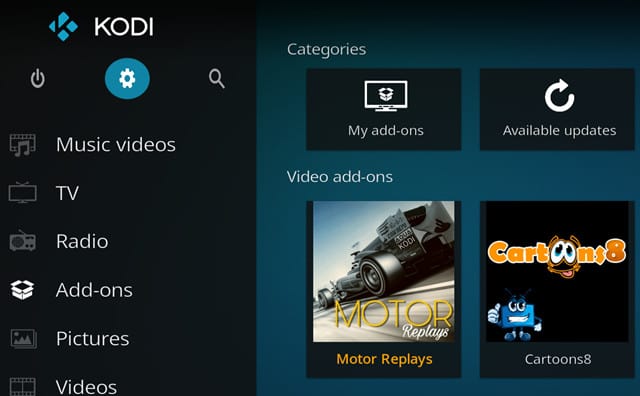
În continuare, va trebui să deschideți Manager de fișiere:
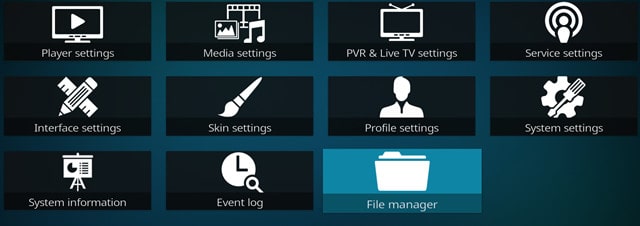
Acum, selectați Adăugați sursa:
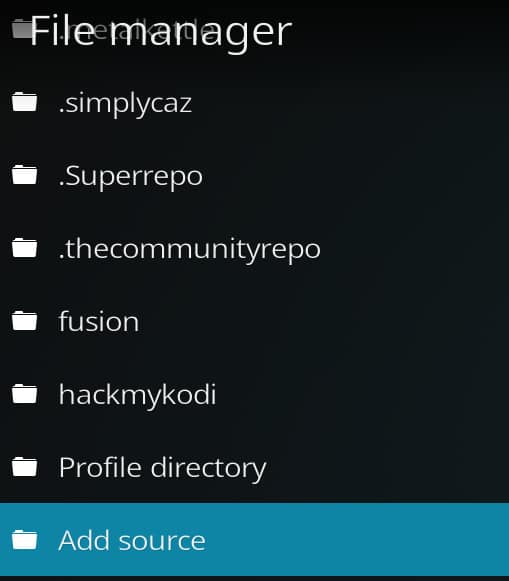
Acum, puteți introduce informațiile sursă necesare. Sub „Introduceți căile sau căutați locațiile media”, faceți clic pe și introduceți adresa URL corespunzătoare sursei dvs. În „Introduceți un nume pentru această sursă media” introduceți un nume potrivit. Ocazional, un nume va fi introdus automat.
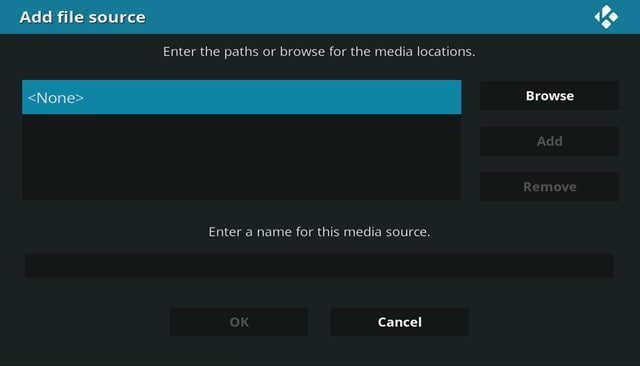
Urmează mai jos Add-on-uri din ecranul principal al lui Kodi, selectați pictograma pachetului în colțul din stânga sus. După adăugarea sursei de adăugare, va trebui să accesați direct sursa respectivă din Instalați din fermoar, unde veți găsi opțiunea de a descărca și instala fie un depozit suplimentar, fie fișiere zip suplimentare.
Dacă adăugați un depozit prin link-ul direct de pe site-ul Instalați din fermoar, apoi veți putea căuta prin depozit accesând Instalați din depozit. Majoritatea suplimentelor pot fi, de asemenea, instalate direct dintr-un fișier zip de mai jos Instalați din fișierul zip și căutând folderul de descărcări desemnat pentru fișierul zip plugin.
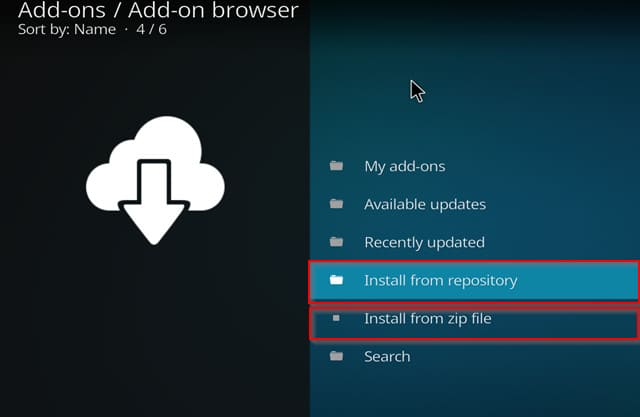
Simțiți-vă liber să aruncați o privire la recenzia noastră despre unele dintre cele mai bune suplimente terțe.
Configurarea PVR
O altă opțiune pentru a vă bucura de media prin Kodi este prin configurarea funcționalității PVR în Kodi. PVR pe Kodi se bazează pe un tuner TV / adaptor radio tuner și software-ul backend corespunzător care interpretează semnale TV în direct sau radio.
Un supliment PVR pentru Kodi poate fi folosit pentru a traduce informațiile din software-ul backend în ieșire video sau audio.
Vezi Kodi Wiki pentru informații mai detaliate despre modul în care funcționează și cum se configurează PVR pe Kodi.
Utilizarea unui VPN cu Kodi
Utilizarea unui VPN cu Kodi este, în general, o idee bună, deoarece VPN-urile vă pot masca identitatea online, protejându-vă confidențialitatea.
Utilizarea unei VPN vă poate proteja împotriva riscurilor de securitate, cum ar fi atacurile „om-la-mijloc” care implică o parte rău intenționată care vă interceptează conexiunea și trimite date dăunătoare pe dispozitivul dvs..
În plus, unele ISP-uri pot impune sancțiuni clienților care circulă prin intermediul unor surse Kodi. Acest lucru ar putea duce la încurajarea conexiunii dvs., sau pot chiar căuta să vă scoată offline cu totul. Scrisorile de avertizare pe care le-am menționat anterior sunt și o posibilă consecință.
Cu toate acestea, dacă utilizați un VPN, ISP-ul dvs. nu va ști că utilizați Kodi. Un alt plus pentru VPN-uri este faptul că permit utilizatorilor să acceseze conținut care, de obicei, este posibil să nu fie disponibil într-o anumită locație, denumit și conținut „blocat geografic”.
O VPN excelentă oferă o conexiune puternică, permițând utilizatorilor să efectueze activități intensive de lățime de bandă, precum streamingul. Acest lucru este necesar în special pentru fluxurile live care nu sunt comprimate la nivelul altor tipuri de conținut. Oricine dorește să beneficieze de o VPN cu lățime de bandă excelentă poate dori să ia în considerare un VPN fiabil, cum ar fi IPVanish. IPVanish VPN oferă atât viteză cât și stabilitate.
După efectuarea multor teste, am descoperit că IPVanish funcționează cu toate suplimentele Kodi examinate. Nu păstrează jurnalele, astfel încât activitatea dvs. de internet este privată de la ISP-ul dvs. și este unul dintre puținele VPN-uri suficient de rapid pentru a lucra cu Kodi. Poate ajuta chiar la oprirea tamponării Kodi. Sunt disponibile mai multe opțiuni VPN și am mers pe o lungime mare pentru a ne asigura că sunteți la curent cu cât mai multe opțiuni excelente de VPN..
Ofertă pentru cititor: Economisiți până la 60% în planurile IPVanish aici.
Alte caracteristici
Vreme
Puteți configura Kodi pentru a afișa vremea în locația dvs. Această caracteristică este destul de convenabilă, deoarece vă permite să aruncați o privire rapid la vreme atunci când vă bucurați de media dvs. preferate.
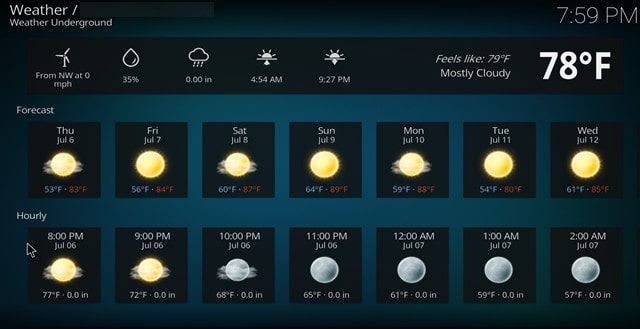
Pentru a configura vremea în locația dvs., din ecranul principal al lui Kodi, selectați Setări pictograma, selectează Setări service urmat de Vreme. Sub Serviciul de informare meteo, puteți selecta serviciul pe care doriți să-l utilizați pentru a afișa condițiile meteorologice din locația dvs..
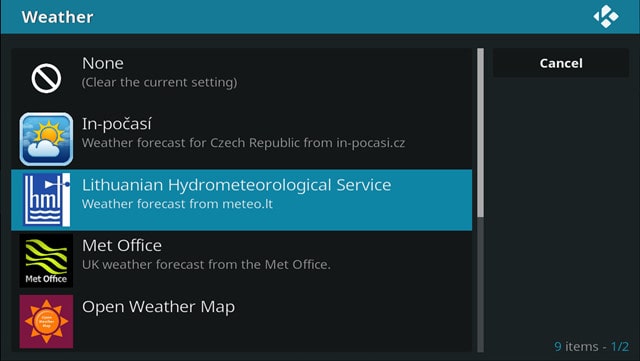
Skins
În Setări>Setări de interfață, aveți, de asemenea, opțiunea de a alege diferite piei. Acest lucru vă permite să reglați aspectul lui Kodi la preferințe.
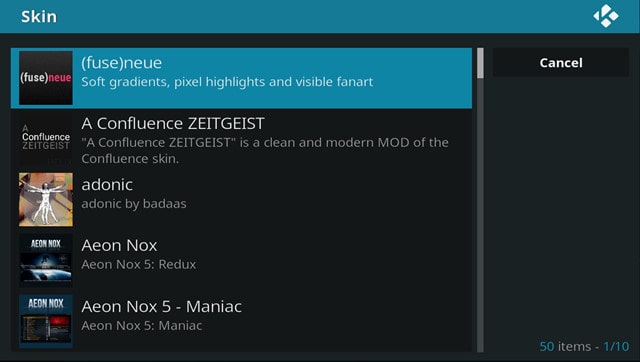
Riscuri de securitate Kodi: Ce sunt? Cum îi poți evita?
Am remarcat anterior câteva motive pentru a utiliza o VPN cu Kodi, inclusiv unele dintre riscurile de securitate asociate cu utilizarea Kodi. Aceasta include atacuri între oameni și sisteme potențial deturnate.
Este important să înțelegem cum și de ce există riscurile de securitate Kodi, precum și modul în care puteți reduce aceste riscuri.
Risc de securitate de top Kodi: surse necunoscute și depozite terțe
Riscul dvs. de securitate Kodi numărul unu vine cu instalarea de suplimente din surse necunoscute. Veți reține că, pentru a instala suplimente din afara depozitului oficial de adăugări Kodi, trebuie să schimbați setările aplicației pentru a permite instalarea din „surse necunoscute”. Fundația Kodi a implementat această modificare cu Kodi 17, în urma unei opțiuni de setare foarte similare disponibile pe dispozitivele Android precum Fire TV Stick.
Problema instalării din surse necunoscute este de două ori. În primul rând, dacă instalați un addon direct printr-un fișier zip, acel fișier ar putea fi corupt sau deturnat. Un addon deturnat ar putea instala malware pe sistemul dvs., ar putea fi utilizat în atacurile MiTM sau poate fi folosit pentru a accesa informațiile de pe computer..
A doua problemă vine cu instalarea suplimentelor prin surse legate. Deoarece Kodi vă permite să conectați aplicația la surse online, puteți ajunge să vă conectați la o locație de încredere. Conectarea directă la aceste surse le oferă posibilitatea de a face modificări la orice addon instalat legat de sursa respectivă. Asta înseamnă că puteți descărca și instala un addon de încredere din locația respectivă, dar ulterior găsiți că a fost actualizat fără acordul dumneavoastră. Pentru majoritatea utilizatorilor, cunoașterea exactă a schimbărilor care au apărut este extrem de dificilă.
Dacă instalați suplimente din orice sursă, primul este imposibil de prevenit. Cu toate acestea, puteți împiedica sursele conexe să facă modificări la suplimente fără permisiunea dvs. Pentru a face acest lucru, mergeți la dvs. Setări Kodi > Setarile sistemului > Add-on-uri. De acolo, localizați „Actualizări” și schimbați-l în „Notificați, dar nu instalați actualizări” sau „Nu verificați niciodată actualizările”. Oricare va împiedica modificările nedorite să se întâmple în sistemul dvs. de către dezvoltatorii addon.
La rândul său, suplimentele din depozitul oficial de addonuri Kodi sunt extrem de de încredere. Deși este posibil să fie deturnate, nu s-au întâmplat cazuri. Cu toate acestea, au existat cazuri de adăugări ale unor terțe părți din afara sursei oficiale, fiind chiar deturnate, chiar de către creatorii proprii.
Amenințare secundară: vulnerabilități ale serverului web
Într-un articol la începutul anului [year], TorrentFreak a evidențiat un risc de securitate Kodi puțin cunoscut asociat cu opțiunea sa de server la distanță. Deși mulți utilizatori Kodi nu realizează că Kodi poate fi accesat și operat de la distanță, aceasta este o caracteristică care a fost cu Kodi de ani buni.
Sub Setări > Servicii, veți găsi o opțiune numită „Control”. Folosind aceasta, puteți permite controlul de la distanță de la aplicații pe alte sisteme, precum și de pe o interfață web. În cea mai mare parte, cei care folosesc acest lucru îl folosesc pentru a accesa filmele și muzica salvată pe computer de la distanță. Cu toate acestea, TorrentFreak a raportat că telecomanda nesecurizată poate permite aproape oricui să acceseze nu numai suplimentele dvs., ci și să schimbe și să manipuleze aplicația dvs. Kodi. Acesta este un risc imens de securitate.
Chiar dacă nu utilizați opțiunea serverului de la distanță, este bine să accesați setările și să vă asigurați că controlul HTTP este dezactivat. Dacă intenționați să utilizați serverul la distanță, asigurați-vă că creați o parolă puternică prin setări. De fiecare dată când nu doriți să utilizați opțiunea de la distanță, este mai bine să o dezactivați până când aveți nevoie din nou.
Gânduri finale
La Comparitech sperăm că veți înțelege mai bine capacitățile puternice ale Kodi. Deși acest ghid ar putea fi suficient pentru a vă pune la punct și să vă derulați, este posibil să doriți să consultați unele dintre celelalte articole și resurse pentru mai multe informații detaliate despre subiecte mai specifice.
Acestea fiind spuse, iată sugestiile noastre pentru lectură suplimentară, care vă vor ajuta cu probleme mai specifice legate de Kodi:
- IPVanish VPN review [year]: IPVanish este unul dintre cele mai populare VPN-uri disponibile pentru Kodi, așa că este o idee minunată să vă familiarizați cu funcționalitățile și capacitățile sale.
- Este Kodi sigur și legal? Ce precauții ar trebui să luați?: Am atins acest lucru mai devreme și am oferit și un link către acest articol mai sus. Îl menționăm din nou aici, astfel încât să fiți pe deplin conștienți de aspectele legale pe care trebuie să le luați în considerare dacă alegeți să utilizați suplimente de la terți.
- Cele mai bune construcții Kodi din 2016 și [year]: Un codi build este un pachet pe care îl puteți instala, care conține mai multe suplimente. Interfața sa de utilizator este de asemenea personalizată. Acesta este un mod „fără probleme” de a vă lansa și de a rula cu ajutorul personalizării și a suplimentelor terță parte.
- Ghid: 6 cele mai bune suplimente TV Kodi Live pentru [year] care funcționează de fapt!: Complementele terților pentru Kodi au avut întotdeauna tendința de a fi lovite și lipsite. Acest lucru este în special în aceste zile în care autoritățile din mai multe țări privesc unele dintre aceste suplimente. Citiți acest ghid pentru a vedea care funcționează efectiv.
- TVAddons.ag jos: acestea sunt cele mai bune alternative Fusion și Indigo: Probabil că odată cea mai populară sursă pentru suplimente Kodi, depozitul Fusion și programul de instalare Indigo sunt în prezent în scădere. Aflați cum puteți accesa suplimentele descărcate de obicei din aceste surse.
- Instalarea Kodi pe alte dispozitive. Nu toată lumea va instala Kodi pe o cutie Android TV. Aflați cum să instalați Kodi pe următoarele:
- Roku, Amazon Firestick, Apple TV
- Instalare portabilă Kodi pentru calculatoare: Dacă executați Kodi pe Mac sau PC-ul Windows, poate doriți să rulați o instalare portabilă a Kodi de pe o unitate flash USB. Făcând acest lucru, vă permite să luați instalarea Kodi cu dvs., indiferent de locul în care mergeți pe o unitate flash.
atorul video Redarea imaginilor Vizualizări de diapozitive Vizualizări de vreme Jocuri și emulatoare TV live și înregistrare PVR (Personal Video Recorder) și multe altele. Kodi poate fi personalizat cu diferite skin-uri și teme pentru a se potrivi preferințelor utilizatorului. Dispozitive populare Kodi Kodi poate fi instalat pe o varietate de dispozitive, inclusiv: Amazon Fire TV sau TV Stick Roku Android TV Box-uri și Stick-uri iPhone și iPad PC-uri Windows și Mac-uri Unități flash USB și multe altele. Rularea Kodi pe Android Boxuri / Sticks Android Box-uri și Stick-uri sunt dispozitive populare pentru rularea Kodi. Acestea sunt dispozitive mici și portabile care se conectează la televizor și permit utilizatorilor să acceseze conținutul media prin intermediul Kodi. Probleme legale cu Kodi Există unele probleme legale asociate cu utilizarea Kodi pentru a accesa conținut media. Unele suplimente terțe pot oferi acces la conținut protejat de drepturi de autor, ceea ce poate fi ilegal. Este important să verificați legile locale și să utilizați Kodi în mod responsabil. Cum se folosește Kodi Interfața cu utilizatorul Interfața cu utilizatorul Kodi este intuitivă și ușor de utilizat. Utilizatorii pot naviga prin meniuri și opțiuni utilizând o telecomandă sau un gamepad. Accesarea media Adăugarea propriilor dvs. fișiere Utilizatorii pot adăuga propriile fișiere media la Kodi prin intermediul opțiunii “Adăugare sursă”. Aceasta poate fi o sursă locală, cum ar fi un hard disk extern sau o unitate flash USB, sau o sursă de rețea, cum ar fi un server media. Instalarea suplimentelor Kodi vine cu o varietate de suplimente oficiale, dar utilizatorii pot instala și suplimente terțe pentru a accesa conținutul media suplimentar. Depozitul oficial Kodi Depozitul oficial Kodi conține o varietate de suplimente oficiale, cum ar fi YouTube și Spotify. Adaosuri terțe Adaosurile terțe sunt suplimente dezvoltate de terți și pot oferi acces la conținut media suplimentar. Este important să verificați legalitatea acestor suplimente și să le utilizați în mod responsabil. Configurarea PVR PVR (Personal Video Recorder) permite utilizatorilor să înregistreze și să reda conținut TV live. Utilizatorii pot configura PVR prin intermediul opțiunii “TV” din meniul principal. Utilizarea unui VPN cu Kodi Utilizarea unui VPN (Virtual Private Network) poate ajuta la protejarea confidențialității și securității utilizatorilor atunci când utilizează Kodi. Un VPN poate ajuta la protejarea împotriva urmăririi online și a atacurilor cibernetice. Alte caracteristici Kodi vine cu o varietate de alte caracteristici, cum ar fi vizualizări de vreme, jocuri și emulatoare și multe altele. Riscuri de securitate Kodi: Ce sunt? Cum îi poți evita? Există unele riscuri de securitate asociate cu utilizarea Kodi, cum ar fi accesul la conținut media ilegal și vulnerabilitățile serverului web. Utilizatorii pot evita aceste riscuri prin utilizarea suplimentelor oficiale și prin utilizarea unui VPN pentru a proteja confidențialitatea și securitatea. Gânduri finale Kodi este un player media popular și versatil, capabil să redea o varietate de formate media și să ruleze pe o varietate de dispozitive. Este important să utilizați Kodi în mod responsabil și să verificați legile locale pentru a evita problemele legale asociate cu utilizarea conținutului media protejat de drepturi de autor. Utilizatorii pot personaliza Kodi cu diferite skin-uri și teme și pot accesa comunitățile online pentru a obține informații utile și sfaturi.